Satura rādītājs
Kā fotogrāfi mēs meklējam gaismu. Dažreiz mums ir grūti to atrast. Un dažreiz galu galā attēlā ir pārāk daudz gaismas.
Es esmu Cara! Veidojot attēlus, es drīzāk izvēlos nepietiekamu ekspozīciju. Tumšā attēla daļā parasti ir vairāk iespēju atainot detaļas nekā pāreksponētā attēlā.
Tomēr ir dažas lietas, ko varat darīt, lai labotu pāreksponētus fotoattēlus vai pārspīlētus izgaismojumus programmā Lightroom. Ļaujiet man parādīt, kā to izdarīt!
Piezīme par ierobežojumiem
Pirms sākam, ir svarīgi saprast dažus jēdzienus.
Pirmkārt, ja attēla apgabals ir pārāk izplūdušs, to nevarēsiet labot. Izplūdušais attēls nozīmē, ka kamerā ir ienācis tik daudz gaismas, ka tā nav spējusi uzņemt detaļas. Tā kā informācija netika uztverta, nav detaļu, ko atgūt, un jūs nevarēsiet to labot.
Otrkārt, vienmēr uzņemiet RAW formātā, ja vēlaties iegūt maksimālas rediģēšanas iespējas. JPEG attēlos ir mazāks dinamiskais diapazons, kas nozīmē, ka rediģēšanas laikā jums ir mazāk elastības. RAW attēlos ir spēcīgs dinamiskais diapazons, kas ļauj ievērojami mainīt attēla galīgo izskatu.
Labi, tagad aplūkosim Lightroom darbībā!
Piezīme: tālāk redzamie ekrānšāviņi ir uzņemti no Lightroom Classic Windows versijas. Ja izmantojat Mac versiju, tie izskatīsies nedaudz savādāk.
Kā skatīt pāreksponētos apgabalus programmā Lightroom
Kad vēl tikai attīstat savu aci, iespējams, nepamanīsiet visus pāreksponētos attēla apgabalus. Lightroom piedāvā ērtu rīku, kas jums palīdzēs.
In the Izstrādāt Modulis, pārliecinieties, ka Histogramma Ja tas nav aktīvs, noklikšķiniet uz bultiņas labajā pusē, lai atvērtu paneli.
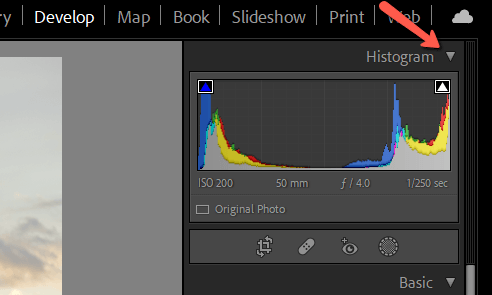
Spiediet J uz tastatūras, lai aktivizētu Apgriešanas indikatori. Sarkanā krāsā ir attēlotas izplūdušās attēlu daļas, bet zilā krāsā - pārāk tumšās daļas.

Ja šis attēls būtu uzņemts JPEG formātā, jums nepaveiktu. Tomēr šis ir RAW attēls, kas nozīmē, ka mums ir lielāka elastība rediģēšanā un mēs varam atgūt šīs detaļas.
Kā labot pāreksponētos fotoattēla apgabalus programmā Lightroom
Labi, izdarīsim burvju darbību.
1. solis: samaziniet izceltos elementus
Ja samazināsiet ekspozīciju, tas ietekmēs visas attēla daļas. Mums jau ir dažas daļas, kas ir pārāk tumšas, tāpēc šajā brīdī mēs to nevēlamies darīt.
Tā vietā samazināsim Highlights slīdni. Tas koncentrējas uz ekspozīcijas samazināšanu attēla spilgtākajās daļās, neietekmējot tumšās daļas. Šis rīks ir ļoti efektīvs un viens no labākajiem Lightroom arsenālā pāreksponēto attēlu labošanai.

Paskatieties, kā, tikai samazinot izgaismojumu līdz -100, attēlā vairs nav sarkanās krāsas.
Tas daļēji ir saistīts ar šī rīka izmantoto atjaunošanas algoritmu. Vienā no trim krāsu kanāliem (sarkanā, zilā vai zaļā) var nebūt detalizētas informācijas, jo tas ir izplūdis. Tomēr šis rīks atjaunos šo kanālu, pamatojoties uz informāciju no pārējiem diviem. Tas ir diezgan forši!
Daudzus attēlus var apskatīt šeit.
2. solis: samaziniet balto krāsu
Ja nepieciešams spert vēl vienu soli tālāk, pārejiet uz Baltie Šis rīks ietekmē attēla spilgtākos apgabalus, bet nevar atjaunot krāsu informāciju.
Ievērojiet, ka joprojām ir dažas izplūdušas zonas, ja samazinu balto slīdni, neskarot izgaismojumu.
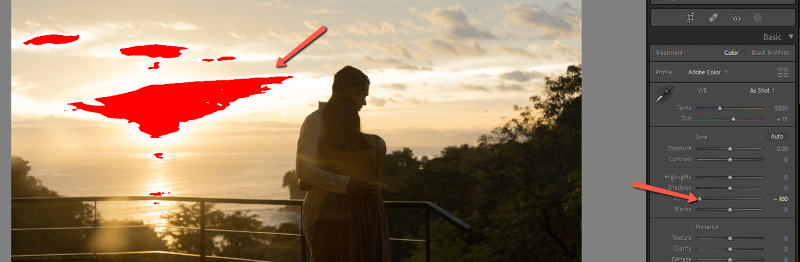
Šeit ir redzams rezultāts, kad tās darbojas kopā.

3. solis: Samaziniet ekspozīciju
Ja attēls joprojām ir pārāk spilgts, jums ir vēl viena iespēja - mēģiniet samazināt ekspozīciju. Tas ietekmēs visu attēlu.

Dažos attēlos tas nav ideāli, jo attēla daļas jau ir pārāk tumšas, piemēram, piemēram, parauga attēlā. Tādā gadījumā varat mēģināt palielināt ēnas un pēc tam samazināt ekspozīciju.
Šeit ir šī attēla galīgā rediģēšana.
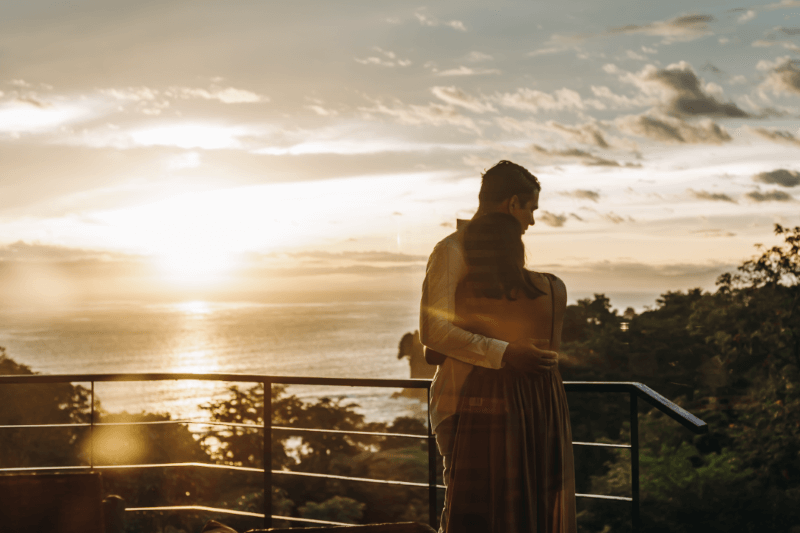
Ja pēc spēlēšanās ar visiem trim šiem slīdņiem attēls joprojām ir pārspīlēts, jums nav paveicies. Attēlus, kas ir pārspīlēti par pārāk daudz punktiem, vienkārši nav iespējams labot. Fotogrāfijā nav pietiekami daudz informācijas, lai programmatūra to varētu atjaunot.
Vai vēlaties uzzināt, ko vēl Lightroom var palīdzēt labot? Uzziniet, kā labot graudainus fotoattēlus Lightroom, šeit!

